- Autor Abigail Brown [email protected].
- Public 2023-12-17 06:45.
- Última modificación 2025-01-24 12:07.
Qué saber
- Para hacer una prueba de ping a un dispositivo en red, escriba el comando ping, espacio, la dirección IP del dispositivo yIntro.
- Para hacer una prueba de ping en un sitio web, escriba el comando ping, espacio, el nombre de host y Intro.
Este artículo explica cómo funcionan las pruebas de ping, hacer ping a los dispositivos en red, leer una prueba de ping y las limitaciones de las pruebas de ping para las versiones de Windows que ejecutan el Símbolo del sistema, que incluye Windows 11, 10, 8, 7.
Las pruebas de ping no son lo mismo que las pruebas de velocidad de Internet. Un ping comprueba si se puede establecer una conexión; un ping no determina la velocidad de conexión.
Cómo funcionan las pruebas de ping
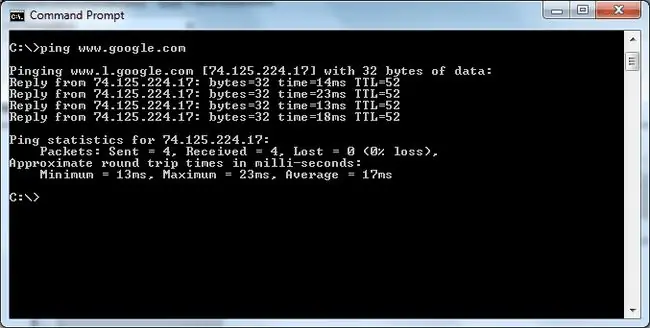
Ping utiliza el Protocolo de mensajes de control de Internet (ICMP) para generar solicitudes y manejar respuestas.
Cuando ejecuta una prueba de ping, envía mensajes ICMP desde el dispositivo local al remoto. El dispositivo receptor reconoce los mensajes entrantes como una solicitud de ping ICMP y responde en consecuencia.
El tiempo transcurrido entre el envío de la solicitud y la recepción de la respuesta en el dispositivo local es el tiempo de ping.
Cómo hacer ping a dispositivos en red
En el sistema operativo Windows, el comando ping ejecuta pruebas de ping. Está integrado en el sistema y se ejecuta a través del símbolo del sistema. Debe conocer la dirección IP o el nombre de host del dispositivo al que se le hará ping.
Para evitar problemas con el DNS, utilice la dirección IP. Si el DNS no encuentra la dirección IP correcta del nombre de host, el problema podría residir en el servidor DNS y no en su dispositivo.
El comando de Windows para ejecutar una prueba de ping en un enrutador con la dirección IP 192.168.1.1 se ve así:
ping 192.168.1.1
La sintaxis para ejecutar una prueba de ping en un sitio web con el nombre de host lifewire.com se ve así:
hacer ping a lifewire.com
Si desea hacer cosas como ajustar el período de tiempo de espera, el valor de Tiempo de vida o el tamaño del búfer, modifique la sintaxis del comando ping.
Cómo leer una prueba de ping
Cuando se envía un ping a un sitio web como lifewire.com, el resultado se ve así:
Haciendo ping a lifewire.com [151.101.1.121] con 32 bytes de datos:
Respuesta de 151.101.1.121: bytes=32 tiempo=20ms TTL=56
Respuesta de 151.101.1.121: bytes=32 tiempo=24ms TTL=56
Respuesta de 151.101.1.121: bytes=32 tiempo=21ms TTL=56
Respuesta de 151.101.1.121: bytes=32 tiempo=20ms TTL=56
Estadísticas de ping para 151.101.1.121:
Paquetes: Enviados=4, Recibidos=4, Perdidos=0 (0 % de pérdida), Tiempos aproximados de ida y vuelta en milisegundos:
Mínimo=20ms, Máximo=24ms, Promedio=21ms
La dirección IP en este ejemplo pertenece a Lifewire, que es lo que probó el comando ping. Los 32 bytes son el tamaño del búfer y le sigue el tiempo de respuesta.
El resultado de una prueba de ping varía según la calidad de la conexión. Una buena conexión a Internet de banda ancha da como resultado una latencia de prueba de ping de menos de 100 ms y, a menudo, menos de 30 ms. Una conexión a Internet por satélite puede tener una latencia superior a 500 ms.
Limitaciones de las pruebas de ping
Ping mide con precisión las conexiones entre dos dispositivos en el momento en que se ejecuta una prueba. Las condiciones de la red cambian en cualquier momento, lo que hace que los resultados de las pruebas anteriores sean irrelevantes. Además, los resultados de las pruebas de ping de Internet varían mucho según el servidor de destino elegido.
Para obtener el máximo valor de las pruebas de ping, elija herramientas de ping que sean fáciles de usar y diríjalas a los servidores y servicios correctos que desea solucionar.






